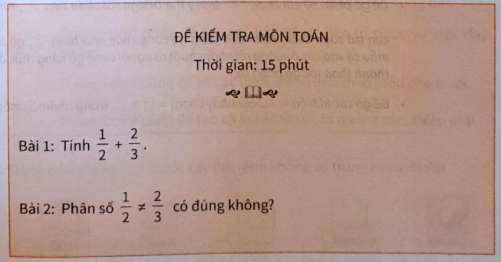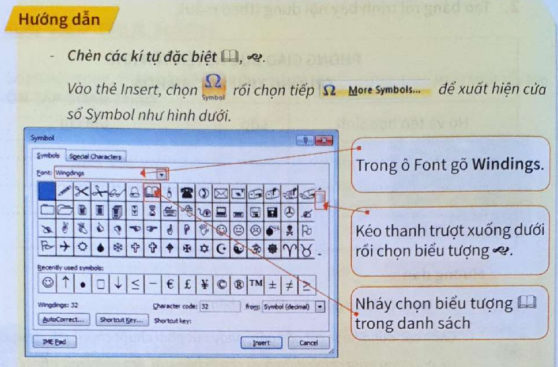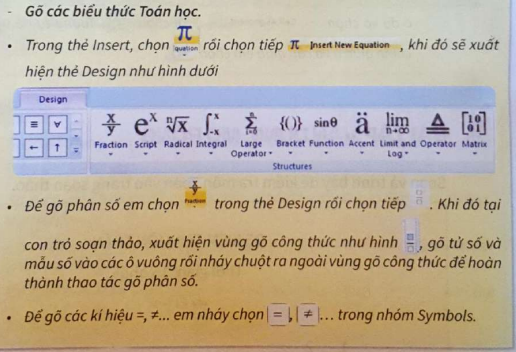Anonymous
0
0
Sách bài tập Tin học lớp 5 trang 35, 36, 37, 38 Bài 5: Luyện tập tổng hợp
- asked 6 months agoVotes
0Answers
0Views
Giải SBT Tin học lớp 5 Bài 5: Luyện tập tổng hợp
A. Sách bài tập Hướng dẫn Tin học lớp 5 trang 35 Kết nối bài học:
Sách bài Hướng dẫn Tin học lớp 5 trang 35 Câu 1
Nút lệnh với tổ hợp phím tương ứng.
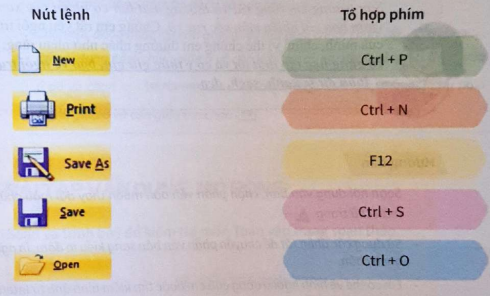
Trả lời
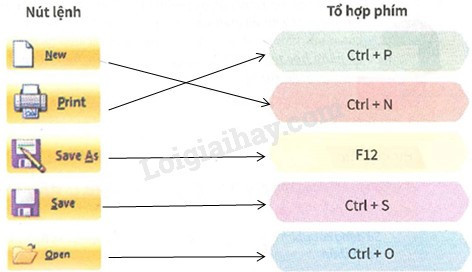
Sách bài tập Hướng dẫn Tin học lớp 5 trang 35 Câu 2
Điền tên tổ hợp vào chỗ trống (___)
a. Chuyển nhanh sang kiểu chữ in đậm em gõ tổ hợp phím __________
b. Chuyển nhanh sang kiểu chữ in nghiêng em gõ tổ hợp phím _______
c. Chuyển nhanh sang kiểu chữ gạch chân em gõ tổ hợp phím ________
d. Chuyển nhanh sang kiểu chữ in đậm, in nghiêng, gạch chân em gõ tổ hợp phím _______,_______ và________
Trả lời
a. Chuyển nhanh sang kiểu chữ in đậm em gõ tổ hợp phím Ctrl + B
b. Chuyển nhanh sang kiểu chữ in nghiêng em gõ tổ hợp phím Ctrl +I
c. Chuyển nhanh sang kiểu chữ gạch chân em gõ tổ hợp phím Ctrl + U
d. Chuyển nhanh sang kiểu chữ in đậm, in nghiêng, gạch chân em gõ tổ hợp phím Ctrl + B, Ctrl + I và Ctrl + U.
B. Sách bài tập Hướng dẫn Tin học lớp 5 trang 36, 37 Bài tập thực hành:
Sách bài tập Hướng dẫn Tin học lớp 5 trang 36 Câu 1
Soạn nội dung, trình bày theo mẫu rồi lưu vào thư mục trên máy tính với tên ÔN TẬP SOẠN THẢO.
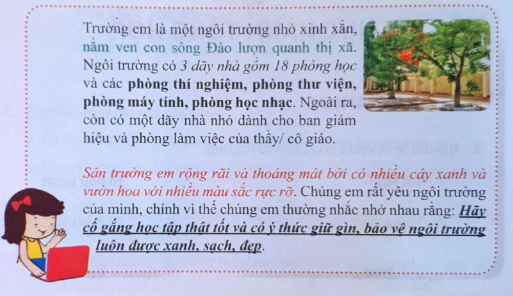
Trả lời
- Soạn nội dung văn bản, chọn phần văn bản muốn thay đổi màu chữ, chọn màu chữ trong ![]() .
.
- Sử dụng các phím tắt để chuyển phần văn bản sang kiểu in đậm, in nghiêng, gạch chân.
- Em có thể vẽ thêm hình ngôi trường của em hoặc tìm kiếm hình ảnh từ Internet rồi chèn vào văn bản.
- Để hình ảnh nằm đúng vị trí như trên, em nháy chuột lên hình, vào thẻ Fomat chọn ![]() , rồi chọn
, rồi chọn ![]() .
.
Lưu ý:
- Nếu hình ảnh có kích thước lớn hoặc nhỏ, em cần điều chỉnh kích thước hình ảnh cho phù hợp với nội dung soạn thảo văn bản.
- Để thay đổi vị trí của hình, em kéo thả hình đến vị trí mong muốn.
Sách bài tập Hướng dẫn Tin học lớp 5 trang 37 Câu 2
Tạo bảng rồi trình bày theo nội dung (theo mẫu).

Trả lời
- Em tạo một bảnh gồm ba dòng và bốn cột.
- Chọn các dòng hoặc cột cần gộp, nháy nút phải chuột chọn ![]() .
.
- Để nội dung nằm chính giữa ô và căn lề bên trái, em nháy nút phải chuột vào ô đó và chọn ![]() , rồi chọn
, rồi chọn ![]() . Tương tự để nội dung nằm chính giữa ô và căn giữa em chọn
. Tương tự để nội dung nằm chính giữa ô và căn giữa em chọn ![]() .
.
C. Sách bài tập Hướng dẫn Tin học lớp 5 trang 37, 38 Bài tập vận dụng, mở rộng:
Soạn và trình bày để kiểm tra môn Toán vào trang soạn thảo: